
Resim Kredisi: Westend61/Westend61/GettyImages
Bir kontrol grafiği Excel süreci, süreçlerin veya diğer verilerin zaman içinde nasıl değiştiğini incelemek için kullanışlı bir araçtır. Grafik dört satırdan oluşur - veriler, ortalamayı temsil eden düz bir çizgi ve ayrıca bir üst kontrol limiti ve bir alt kontrol limiti (Excel'de ucl ve lcl).
Excel'de UCL ve LCL
Aşama 1
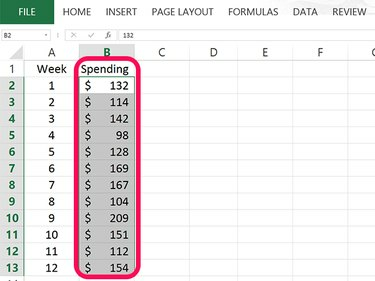
Verileri tek bir sütuna girin.
Resim Kredisi: Ekran görüntüsü Microsoft'un izniyle.
Boş bir Excel çalışma sayfası açın. Verileriniz için kullanmak istediğiniz adı hücreye yazın B1 ve ardından grafiğiniz için verileri o sütuna girin. Örneğimizde hücrelere 12 sayı girilmiştir. B2 vasıtasıyla B13.
Günün Videosu
Adım 2
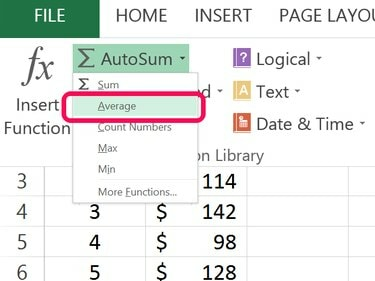
Ortalamayı hesaplayın.
Resim Kredisi: Ekran görüntüsü Microsoft'un izniyle.
Sütundaki verilerinizin altında boş bir hücre seçin B. Tıkla formül sekmesini ve ardından küçük Ok yanında Otomatik Toplam buton. Seçme Ortalama açılır menüden. Verileri içeren hücreleri vurgulayın ve Girmek.
Aşama 3
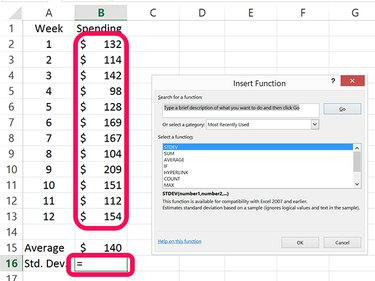
Standart sapmayı hesaplayın.
Resim Kredisi: Ekran görüntüsü Microsoft'un izniyle.
Veri ortalamasını hesaplamak için kullanılan hücrenin altındaki boş hücreyi seçin. Örneğimizde, bu hücre B16. küçük tıklayın Ok yanında Otomatik Toplam düğmesine tekrar basın. Bu sefer seç Diğer Fonksiyonlar. Tıklamak STDEV Açılan pencerede verileri içeren hücreleri vurgulayın ve Girmek.
4. Adım
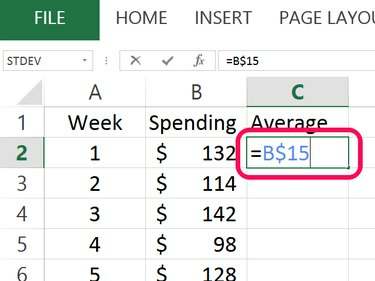
Ortalamayı yeni bir sütunun en üstüne kopyalayın.
Resim Kredisi: Ekran görüntüsü Microsoft'un izniyle.
Tip Ortalama Hücrede C1 ve ardından hücreye tıklayın C2. Tip = ve ardından ortalamayı içeren hücreye tıklayın. Ekle $ sütun harfi ile satır numarası arasında ve ardından Girmek. Örneğimizde, formül =B$15.
Adım 5
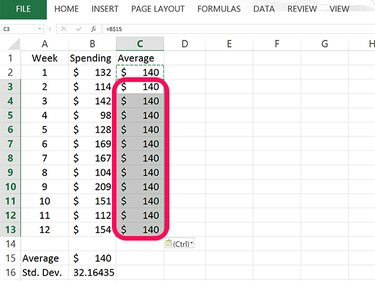
Ortalamayı C sütununa yapıştırın.
Resim Kredisi: Ekran görüntüsü Microsoft'un izniyle.
hücre seç C2 ve bas Ctrl-C kopyalamak için. İmleci, C sütunundaki yanlarında bir değer bulunan boş hücrelerin üzerine sürükleyin ve ardından Ctrl-V her hücreyi ortalamayla doldurmak için. Kontrol grafiğini çizdiğinizde, bu hücrelerin aynı sayı ile doldurulması size düz bir ortalama çizgi verir.
6. Adım
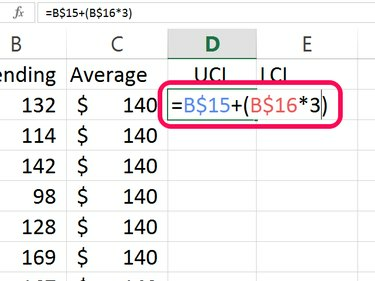
Üst Kontrol Limitini veya UCL'yi hesaplayın.
Resim Kredisi: Ekran görüntüsü Microsoft'un izniyle.
Tip UCL Hücrede D1 Üst Kontrol Limitini belirlemek için UCL, standart sapmanın 3 katına ortalama eklenerek hesaplanır. "B15" ve "B16" yerine, ortalamanızı ve standart sapmanızı içeren hücrelerle değiştirerek aşağıdaki formülü bu hücreye yazın: =B15 + (B16*3)
Ekle $ her hücre için hücre ve satır arasında ve ardından Girmek. Bu hücredeki son formülünüz şöyle görünmelidir: =15 milyar dolar + (16 milyar dolar*3)
7. Adım
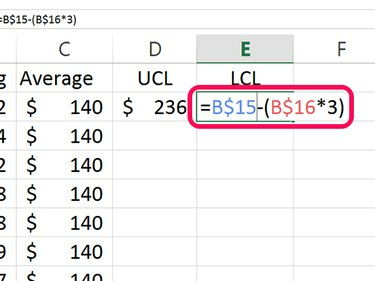
Alt Kontrol Limitini veya LCL'yi hesaplayın.
Resim Kredisi: Ekran görüntüsü Microsoft'un izniyle.
Tip LCL Hücrede E1 Alt Kontrol Limiti için. LCL, ortalamadan standart sapmanın 3 katını çıkarır: =B15 - (B16*3)
Ekle $ her hücre için hücre ve satır arasında ve tuşuna basın Girmek. Bu hücredeki son formül şöyle görünür: =15B$ - (16B$*3)
Adım 8
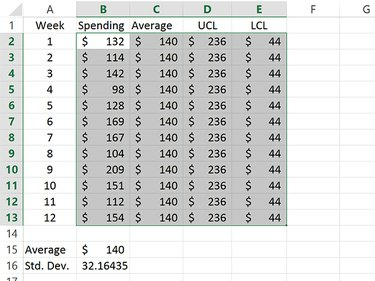
Ortalama, UCL ve LCL verilerini içeren hücreleri vurgulayın.
Resim Kredisi: Ekran görüntüsü Microsoft'un izniyle.
UCL ve LCL değerlerini içeren hücreleri kopyalayın ve altlarındaki hücrelere yapıştırın. Bu size kontrol tablosundaki hem UCL hem de LCL değerleri için düz çizgiler verecektir.
Ortalama, UCL ve LCL verilerini içeren hücreleri vurgulayın.
9. Adım
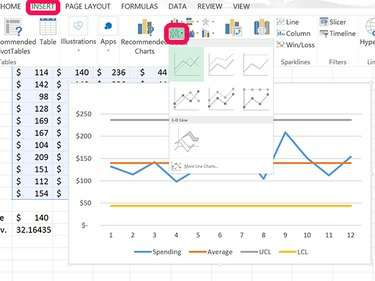
Vurgulanan verilerden bir çizgi grafiği oluşturun.
Resim Kredisi: Ekran görüntüsü Microsoft'un izniyle.
Tıkla Sokmak sekmesini tıklayın ve Çizgi grafik simge. Açılır menüden görünen ilk çizgi grafiği seçin.
Adım 10
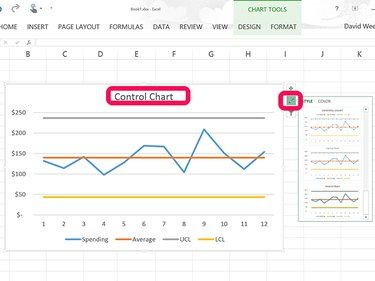
Grafik başlığını Kontrol Grafiği olarak değiştirin.
Resim Kredisi: Ekran görüntüsü Microsoft'un izniyle.
Tıkla Grafik başlığı çizgi grafiğin en üstünde ve yerine Kontrol grafiği. Grafiğinizin görünümünü değiştirmek istiyorsanız, stil grafiğin yanındaki simgesini tıklayın ve yeni bir stil seçin.



